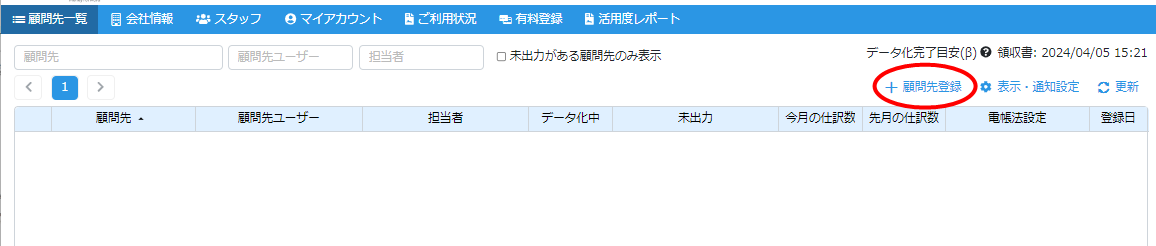新規顧問先登録
目次
はじめに
対象プラン:会計事務所プラン
STREAMEDでは、顧問先毎にアップロード・データ化をしていただきますが、ここでは、顧問先を新規で登録する手順についてご案内いたします。
ウェブ版で登録する
ウェブ版にログインした後、画面右にある「顧問先登録」をクリックします。
※上の画面は、初めてログインして顧問先の登録がない場合の表示です。
【1】顧問先の情報を入力
クリックすると画面右側に登録内容が表示されますので、必要項目を入力をして進みます。
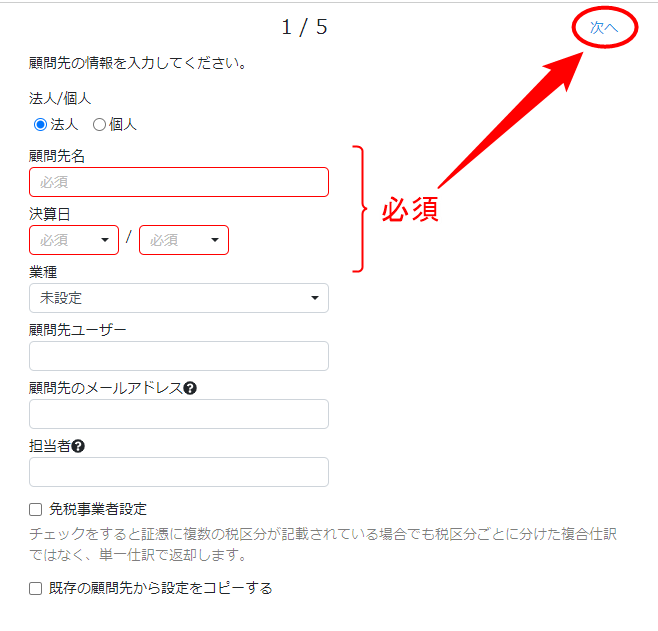
登録項目について
入力する各項目について、以下で詳細を説明いたします。
(1)業種
こちらの設定により、支払先業種の初期設定の内容が該当業種に合わせたものになり、勘定科目もそれに対応したものが設定されます。
支払先業種の設定については、下記のヘルプページをご確認ください。
(2)顧問先ユーザー
顧問先の担当者名を入力すると、顧問先一覧画面にある「顧問先ユーザー」に表示されます。
また、「ご利用状況」の一覧、およびダウンロードデータに担当者が表示されます。
(3)顧問先のメールアドレス
顧問先を招待する場合に顧問先の方のメールアドレスを入力します。
顧問先招待をすると、顧問先がSTREAMEDを利用することができるようになります。
詳細は下記ヘルプページをご確認ください。
(4)担当者
事務所担当者を設定していただくと、顧問先一覧画面にある「担当者」に表示されます。
また、「ご利用状況」の一覧、およびダウンロードデータに事務所担当者が表示されます。
(5)免税事業者設定
税区分の自動判定機能が不要な場合はチェックを付けてください。
税区分の自動判定についてはこちらを、免税事業者の設定について詳しくはこちらでご案内しています。
(6)既存の顧問先から設定をコピーする
既存の顧問先から設定をコピーをすると、勘定科目やルール等の初期設定が楽になります。
詳細は下記ヘルプページをご確認ください。
【2】出力形式を選択
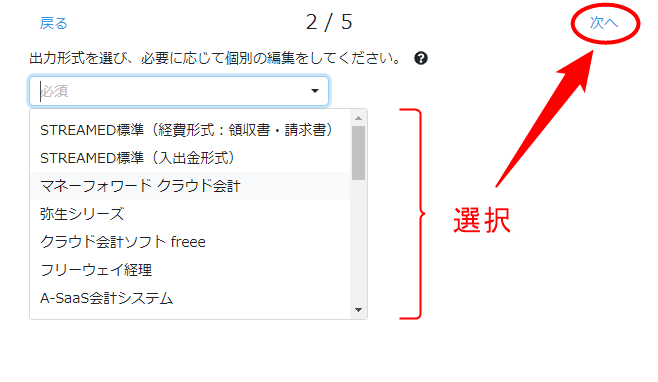
【3】担当スタッフを選択
権限で区別するか、担当者を指定してアサインすると、そのメンバーにのみ表示させることが可能です。
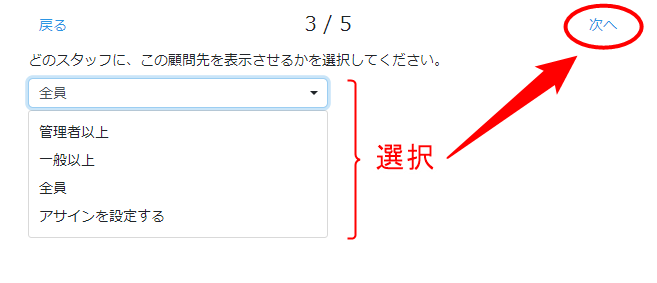
アサインをする方法については下記のヘルプページをご確認ください。
【4】データ化完了通知の設定
以下についてそれぞれ「ON(通知する)/OFF(通知しない)」どちらかを選択します。
- 「アサインされたスタッフ全員」に対してデータ化完了通知の設定
- 顧問先のメールアドレス宛への通知設定
画面を開いた時点では以下どちらの設定も「OFF(通知しない)」となっています。
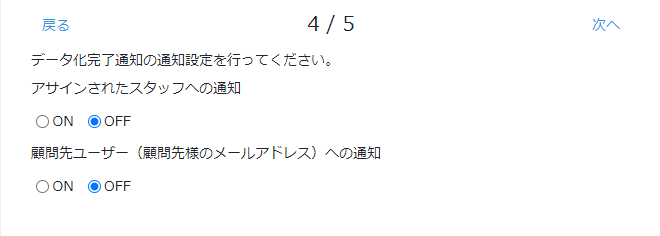
〈おすすめの運用方法〉
以下の運用で通知設定がスムーズになりますのでぜひお試しください。
- スタッフそれぞれについて、必要な顧問先を除いて「表示/通知設定」からデータ化完了通知を「OFF」にする
- 今後追加する新規顧問先については必ず、「アサインされたスタッフ全員」に対してのデータ化完了通知は「OFF」というルールにする
- 通知が必要な場合は新規登録後に各スタッフで「表示/通知設定」よりデータ化完了通知を「ON」に変更する(操作者自身のみ通知ONが反映され通知が届くようになる)
【5】電子帳簿保存法対応を選択

顧問先の追加が完了するとこのように顧問先一覧に表示されます。
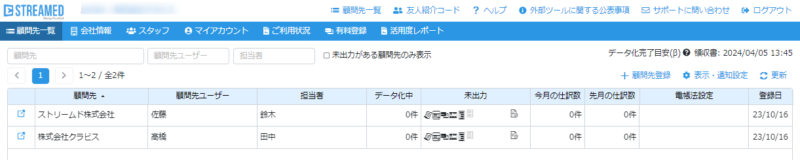
誤って顧客を登録した場合や削除したい場合は顧客の削除をしてください。
STREAMED(ストリームド)は、領収書やレシート、通帳などをスキャンするだけで、
AI-OCRとオペレーターが99.9%の精度でデータ化、1営業日以内に仕訳データを納品する会計事務所のための自動記帳サービスです。
会計事務所プランを現在ご利用中の方のお問い合わせ先
050-5434-8299
※受付時間:10:30~17:00(土・日・祝を除きます)
会計事務所プランのご利用を検討中の方のお問い合わせ先
03-6682-2657
※受付時間:10:00~18:00(土・日・祝を除きます)